Cara Download Foto Profil & Foto Postingan di Instagram
Bagaimana ya cara download foto profil dan foto postingan di Instagram? biasanya yang nyari gini cuman kalian kagak bisa deketin langsung.
Bisa jadi artis idola kalian, atau mungkin doi temen satu sekolahan yang cuman bisa ditaksir tanpa bisa memiliki.. hikss, mimin jadi sedih :v
IG ini bisa dilihat dari dua persepsi yakni ajang pamer dan ajang sharing, nah tergantung persepsi kalian liatnya bagaimana
Mimin sendiri ngeliatnya ya sebagai hiburan aja, bukan sebagai acuan untuk hidup bermewah-mewahan atau sekedar pamer gitu di Instagram.
Cara Download Foto Profil & Foto Postingan di Instagram
Pada kesempatan kali ini mimin akan menjelaskan beberapa trik dan tips ketika kamu ingin mendowload foto dari Instagram.
Mulai dari mendownload foto profil Instagram, mendownload foto di Instagram menggunakan aplikasi pihak ketiga.
Cara Download Foto Profil dari Instagram
Ada saat-saat ketika kita merasa perlu mengunduh foto profil Instagram seseorang karena mereka terlihat sangat cantik atau menarik atau terkadang, kamu mungkin ingin mengunduh foto profil Instagram kamu sendiri.
Maka pada dari itu pembahasan pertama kita pada kesempatan ini adalah cara mendownload foto profil dari Instagram.
Untuk kesempatan kali ini akan dijelaskan cara mendownload foto profil dari Instagram menggunakan bantuan aplikasi, yaitu aplikasi ‘Profil Downloader For Instagram’.
Aplikasi ini dapat anda unduh di PlayStore secara gratis, anda bisa mengikuti langkah-langkah dibawah ini:
1. Download dan install aplikasinya yang sudah tersedia di PlayStore jika anda belum mendowloadnya.
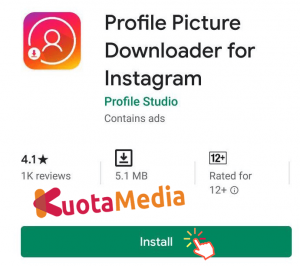
2. Setelah itu kamu bisa membuka aplikasinya Tampilannya seperti gambar di bawah ini.
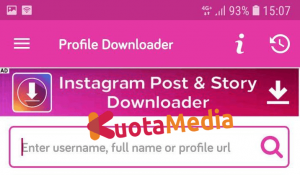
3. Kamu bisa mengetikkan nama, atau url profile Instagram yang ingin diunduh.
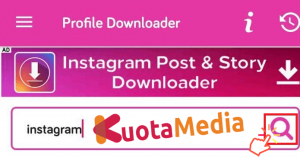
4. Lalu akan muncul sejumlah akun Instagram dan pilih yang kamu inginkan untuk didownload.
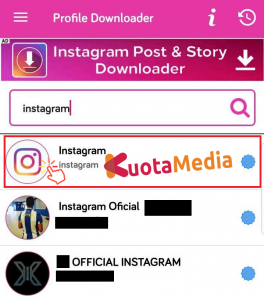
5. Selajutnya kamu dapat mengklik akun maka akan terbuka profil Instagram, dan kamu dapat langsung mengetuk tombol download berupa logo panah ke bawah dan foto akan terdownload secara otomatis ke galeri anda.
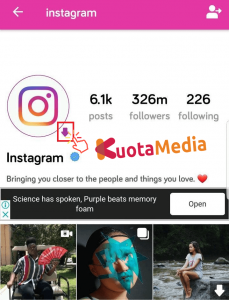
Nah, dengan begitu menyimpan foto profile menjadi mudah bukan? Tapi ingat, jangan menyalahgunakan gambar tersebut untuk membuat akun kopian nya ya.
mendownload foto di Instagram dengan menggunakan aplikasi. Aplikasi yang akan kita gunakan disini sudah tersedia di PlayStore bagi pengguna android.
Ketika anda ingin menggunakan tahapan yang tersedia pada artikel kali ini maka sebelumnya anda bisa mendownload terlebih dahulu aplikasi yang akan kita gunakan dan lalu mengikuti langkah-langkah seperti dibawah ini.
Cara Download Foto Postingan Menggunakan Aplikasi InsTake Downloader (Photo & Video Downloader For Instagram – Repost App)
Aplikasi yang pertama akan kita gunakan untuk mendownload foto di Instagram adalah InsTake Downloader.
Jika kamu menlakukan pencarian di Playstore, aplikasi Instake akan muncul dengan nama ‘Photo & Video Downloader For Instagram – Repost App‘.
Aplikasi ini terhitung mudah digunakan karena kita hanya tinggal mengcopy link dari foto yang ingin kita download lalu mempastekan ke aplikasi ini.
Untuk tata cara menggunakan aplikasi ini secara lengkap,, anda bisa mengikuti langkah-langkah dibawah ini:
1. Download dan install aplikasinya yang sudah tersedia di PlayStore jika anda belum mendowloadnya.
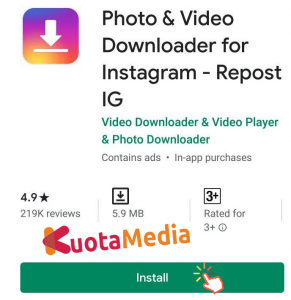
2. Lalu kamu bisa langsung membuka aplikasi Instagram untuk mencari foto yang akan kamu download.
Jika sudah menemukan fotonya, kamu bisa langsung klik simbol titik tiga di bagian pojok kanan dari post lalu setelah itu kamu bisa memilih copy link.
3. Buka aplikasi InsTake Downloader yang sudah kamu download sebelumnya, maka akan muncul tampilan seperti pada contoh dibawah.
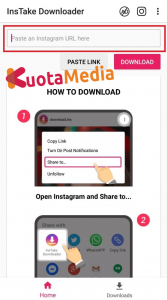
4. Paste pada kolom yang tersedia untuk mendownload foto yang sudah di-copy sebelumnya, klik Download.
Lalu secara otomatis aplikasi InsTake Downlaoder akan langsung mendownload foto.
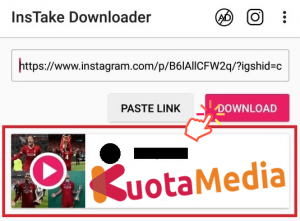
Selain bisa digunakan untuk mendownload foto di Instagram, aplikasi ini juga bisa digunakan untuk mendownload video Instagram.
Cara Download Foto Postingan Menggunakan Aplikasi “FastSave For Instagram”
Untuk aplikasi kedua yang akan diperkenalkan pada kesempatan kali ini yaitu adalah aplikasi FastSave for Instagram.
Ini dia cara mendownload foto postingan di Instagram, anda bisa mengikuti langkah-langkah dibawah ini:
1. Download dan install aplikasinya yang sudah tersedia di PlayStore jika anda belum mendowloadnya.
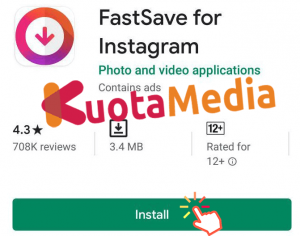
2. Lalu kamu bisa langsung masuk ke dalam aplikasi FastSave tersebut. Ketika kamu masuk ke dalam aplikasi, pada menu atau halaman awal akan seperti pada contoh gambar dibawah.
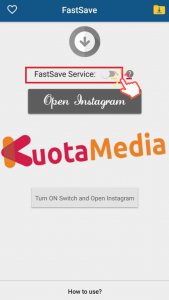
Hal ini menandakan bahwa aplikasi FastSave masih belum aktif. Sehingga sebelum memakai aplikasi ini untuk mendownload foto.
Kamu terlebih dahulu sebelumnya harus mengaktifkannya dengan cara menggeser tombol di samping FastSave Service.
3. Selanjutnya jika kamu sudah mengaktifkannya maka akan ditandai dengan warna biru.
Setelah itu kamu bisa langsung masuk ke aplikasi Instagram dengan cara klik open instagram pada menu dan carilah foto yang ingin kamu download atau simpan.
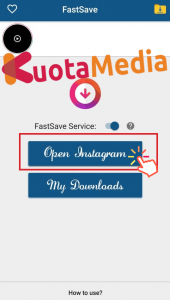
4. Lalu setelah itu lakukan copy link url pada foto dari Instagram yang ingin anda download.
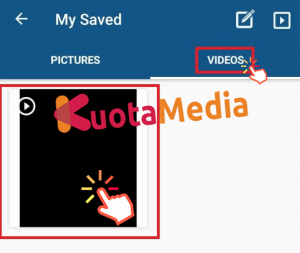
Selanjutnya secara otomatis foto akan terdownload dan tersimpan di galeri handphone kamu. Kamu langsung bisa menggunakan gambar tersebut sesuai dengan kebutuhanmu.
Cara Download Foto Postingan Menggunakan Aplikasi “QuickSave For Instagram – Downloader And Repost”
Selanjutnya masih dalam bahasan mendownload foto di Instagram menggunakan aplikasi, rekomendasi aplikasi yang terakhir yaitu adalah QuickSave for Instagram.
Untuk cara download foto postingan di Instagram menggunakan QuickSave For Instagram, anda bisa mengikuti langkah-langkah dibawah ini:
1. Download dan install aplikasinya yang sudah tersedia di PlayStore jika anda belum mendowloadnya.
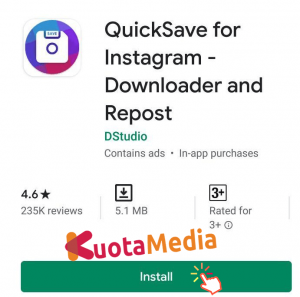
2. Lalu kamu bisa langsung membuka aplikasi Instagram untuk mencari foto yang akan kamu download.
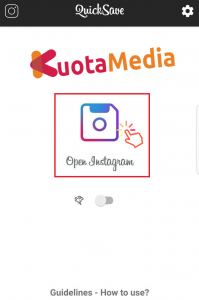
3. Setelah aplikasi Instagram terbuka, pilih foto yang kamu mau download.
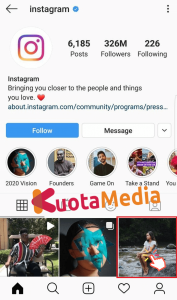
4. Klik simbol titik tiga di bagian pojok kanan dari post, lalu setelah itu kamu bisa memilih pilihan copy link.
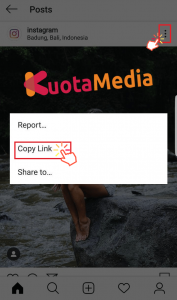
5. Lalu jika sudah, kamu bisa membuka aplikasi Quick Save yang sudah kamu download sebelumnya.
Terlihat bahwa post yang telah kamu copy, telah terpampang di aplikasi Quick Save.
Klik pada ikon panah ke bawah. Nanti akan muncul pop up message ‘Save photo successfully!’. Itu tandanya foto sudah tersimpan di galeri kamu.
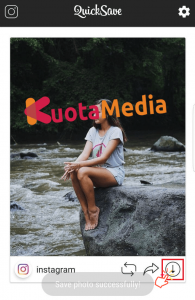
6. Selesai
Sekian cara-cara atau tips dan trick untuk mendownload foto di Instagram yang dapat kami bagi pada kesempatan kali ini.
Untuk cara mana yang harus dipakai, itu kembali lagi kepada kamu cara mana yang lebih praktis dan lebih mudah. Semoga dapat membantu, sampai jumpa dikesempatan yang lain.




